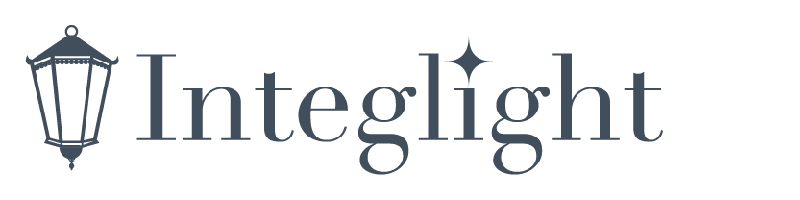- HOME
- Aurora Design Blocksの使い方
カテゴリー: Aurora Design Blocksの使い方

Aurora Design Blocksは、WordPressテーマ「Integlight」専用の拡張プラグインです。このページでは、Zipファイルから最短で導入する方法を解説します。 ✅ …
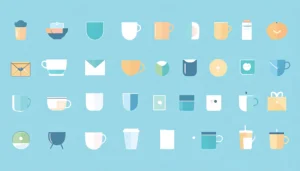
【Aurora Design Blocks】フォントオーサム|記号を表示させる
2025年8月1日「アイコンを使って、ページにちょっとしたアクセントをつけたい!」WordPressでFont Awesomeアイコンを使うと、サイトに遊び心や視認性をプラスできます。 …

【Aurora Design Blocks】パターンの使い方
2025年7月31日このページの目的 Aurora Design Blocks(ADB)には、「よく使うデザイン」や「整ったレイアウト」が最初からセットになったパターン機能があります。 こ…
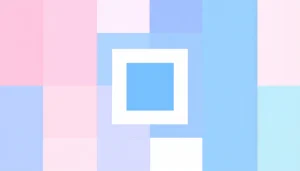
【Aurora Design Blocks】枠線ブロック|囲み枠の作り方
2025年7月27日このページの目的 このガイドでは、Aurora Design Blocksの「枠線ブロック」を使って下のような「タイトル付きの囲み枠」を作る方法を、初心者向けにわかり…
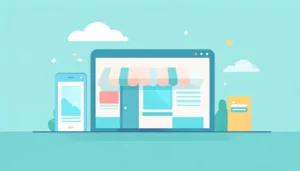
ブログの収益化の第一歩として、Google AdSenseの自動広告はとても便利です。この記事では、Aurora Design Blocksで自動広告を表示する手順を、画像付きでわか…

【Aurora Design Blocks】人気記事|人気記事ウィジェットを設置する方法
2025年7月22日「どの記事がよく読まれてるの?」「人気記事をサイドバーに表示したい!」そんな時に便利なのが、Aurora Design Blocksの人気記事ウィジェットです。アクセス…
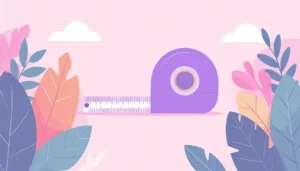
ブログやサイトのアクセス解析には欠かせない Google Analytics(GA4) と Google Tag Manager(GTM)。最近のAurora Design Blocksでは、テーマカスタマイザー…

OGPとは? Open Graph Protocolの略。SNSにリンクを貼ったとき、 タイトル 説明文 サムネイル画像が自動表示される仕組みです。 Aurora D…
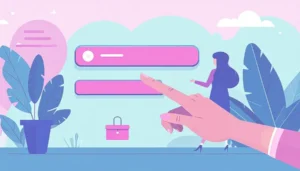
【Aurora Design Blocks】CTAブロック|CTAブロックの作り方と表示
2025年7月16日CTA(Call To Action)ボタンを簡単に設置できる「CTAブロック」は、Aurora Design Blocks の中でも人気の高い機能です。 この記事では、基本的な使い方から…
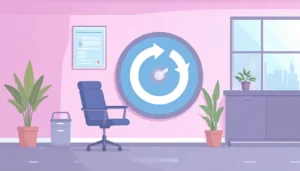
【Aurora Design Blocks】 プラグインの更新方法
2025年7月16日セキュリティ・機能追加を反映させるために、ぜひ更新作業を行ってください。 更新前に確認すること 現在のバージョン 新しいバージョン(例:1.0.6…
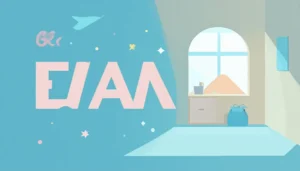
動きのある文字で、読者の目を惹きたい!そんなときに活躍するのが、Aurora Design Blocksの「text flow animation」ブロックです。この記事では、スクロールで…
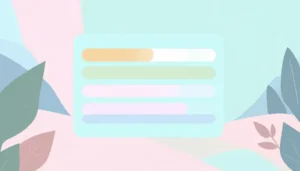
【Aurora Design Blocks】タブブロック|タブ切り替えの作り方
2025年6月26日ブログ内の情報をコンパクトにまとめたいときに便利なのが「タブブロック」です。この記事では、Aurora Design Blocks に搭載された「タブ切り替え機能付きブロ…
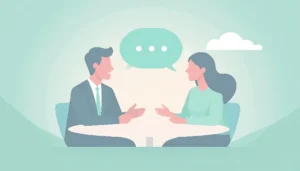
【Aurora Design Blocks】吹き出しブロック|会話形式の吹き出しを作る
2025年6月24日🗣 吹き出しブロックってなに? 「吹き出し」は、キャラクターのセリフや対話形式のコンテンツをつくるのに便利なブロックです。視覚的に目を引くので、ユー…

ブログやサイトに「スライド式で情報を見せたい」ときに便利なのが、Aurora Design Blocksの「スライダーブロック」です。お知らせ、レビュー、コラム、導入事…

【Aurora Design Blocks】全幅カバーブロック|デザインに幅を持たせる
2025年6月23日Aurora Design Blocksには、Webサイトにインパクトあるセクションを作れる「全幅カバーブロック」が用意されています。今回は、その使い方を7つのステップで解…
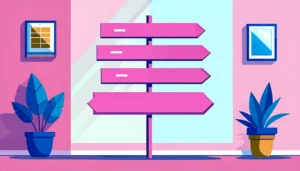
【Aurora Design Blocks】目次機能|目次を自動追加する方法
2025年6月3日ブログ記事やLPに目次があると、読者が知りたい情報にすぐアクセスできるようになります。Aurora Design Blocksでは、「目次ブロック」を自動で追加でき、しか…